《Excel》怎么制作扇形图?相信不少用户对此不是特别了解,分享吧小编就为大家带来excel2010制作扇形图方法介绍,一起来看看吧!
方法步骤
在excel中输入表的名称和数据。
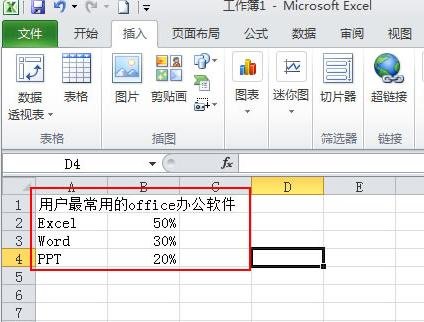
鼠标选中数据表格,切换到【插入】选项卡,单击【图标】选项组,在下拉面板中选择【饼图】—【二维饼图】。
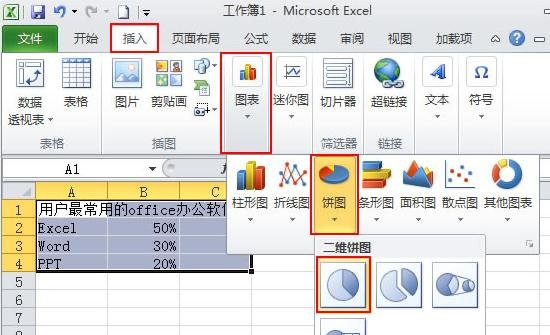
excel系统就自行根据数据建立好了一个饼图。
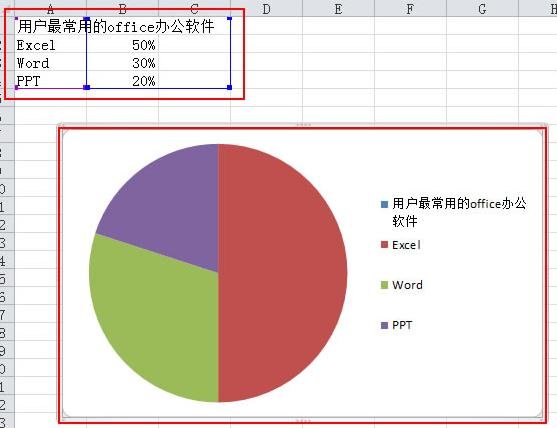
4、给统计图上添加标签文字说明。在饼图上单击鼠标右键,在弹出快捷菜单中选择【添加数据标签】。
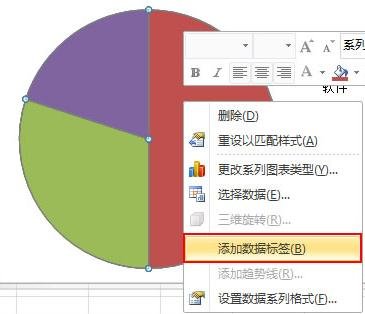
这里会发现图上添加了百分比显示,再次单击右键,在弹出的快捷菜单中选择【设置数据标签格式】。
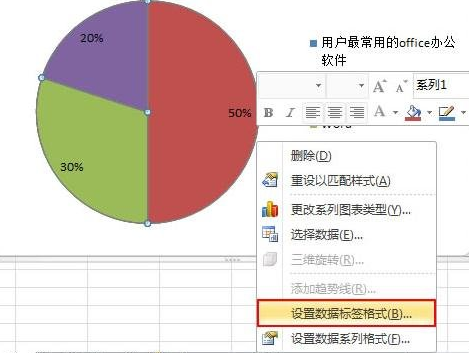
在弹出的对话框中切换到【标签选项】,勾选【类别名称】,完毕后单击【关闭】。
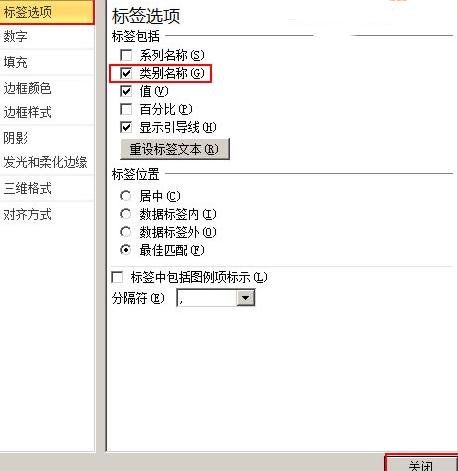
这样一个扇形统计图就制作好了。效果如图,在饼图中还有三维饼图,那种是用作有数据交叉的时候。
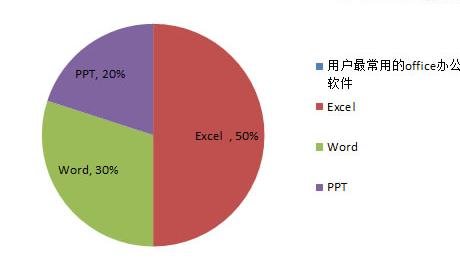
以上就是excel2010制作扇形图方法介绍,想了解更多《excel》教程,请关注分享吧下载站,每天为你带来最新消息!
| Excel相关攻略合集 | ||||
| 如何创建宏 | 怎么隐藏sheet | 关闭函数自动计算 | 筛选数据最大值 | 按颜色进行排序 |
| 开启提示函数参数 | 工作簿加摘要信息 | 怎么自动填充公式 | 取消单元格虚线 | 怎么突显数字 |



















